Меню, вызываемое щелчком правой кнопки мыши, достаточное скудно на функции. Копировать, вставить, переименовать, создать ярлык… Почему бы не добавить немножко полезных пунктов?
Все обозреваемые программы — бесплатные с открытым исходным кодом.
[toc]
Image Resizer
Где скачать: http://www.bricelam.net/ImageResizer/
После скачивания и запуска установщика в меню фотографий появится пункт «Изменить размеры».
Щелчок по нему вызовет окошко, где можно выбрать как готовые размеры, так и указать свои.
Кнопка-ссылка «Дополнительно…» ведёт в окно настройки Image Resizer для Windows, где можно изменить список предустановленных размеров, подкрутить параметры сохранения файлов (силу сжатия Jpeg, например) и указать, как называть изменённые изображения.
Программа полностью покрывает мои потребности в быстром изменении размера файлов. Раньше я делал это через просмотрщик фотографий XnView, теперь стало проще.
FileConverter
Страница загрузки: http://file-converter.org
Универсальный комбайн, преобразующий файлы разных форматов: музыку, видео, фото, документы.
Использовать конвертер достаточно просто: достаточно выделить нужные файлы, нажать правой кнопкой мыши и выбрать пункт «File Converter».
Выбор того, во что можно преобразовать файл, зависит от исходного формата.
| Выходные форматы | Изначальные форматы | |
| Аудио, музыка | flac, aac, ogg, mp3, wav | 3gp, aiff, ape, avi, bik, cda, flac, flv, m4a, mkv, mov, mp3, mp4, oga, ogg, wav, webm, wma, wmv |
| Видео | webm, mkv, mp4, ogv, avi, gif | 3gp, avi, bik, flv, gif, m4v, mkv, mp4, mpeg, mov, ogv, webm, wmv |
| Фото | png, jpg, ico, webp | bmp, exr, ico, jpg, jpeg, png, psd, svg, tiff, tga, webp, pdf, doc*, docx*, odt*, odp*, ods*, ppt*, pptx*, xls*, xlsx* |
| Документы | doc*, docx*, odt*, odp*, ods*, ppt*, pptx*, xls*, xlsx*, bmp, exr, ico, jpg, jpeg, png, psd, svg, tiff, tga |
Звёздочкой * обозначены форматы, преобразование из которых требует установленного Microsoft Office.
Ничего навороченного в программе нет, но для быстрого сжатия видео и музыки программа подходит. Настроек не очень много, но их достаточно для неискушенного пользователя, не желающих лезть в нутро видеокодеков.
Для более продвинутых пользователей всегда есть Movavi Video Converter (платная), Oxelon Media Converter и FFmpeg (бесплатные).
xMenuTools
Домашняя страница: https://sourceforge.net/projects/menutools/ https://github.com/xCONFLiCTiONx/xMenuTools
Случайно наткнулся на эту бесплатную утилитку. Оказалось, в ней есть то, что мне нужно, и ничего более:
- копирование имени или полного пути выбранных файлов,
- открытие командной строки или PowerShell с/без прав администратора,
- создание символических ссылок,
- блокирование выбранной программы в файрволле Windows,
- быстрое изменение владельца выбранного каталога/файла.
Меню по пустому месту папки выглядит так:
Меню папки:
Правой кнопкой по файлам:
Установить xMenuTools достаточно легко.
1. Скачайте xMenuTools.exe со страницы релизов.
2. Запустите и нажмите OK.
3. Появится окно настройки, в котором вы можете выключить ненужные пункты.
У xMenuTools есть множество аналогов, эта утилитка наиболее компактная.
О смене домашней страницы. Как указал читатель Андрей в комментариях под заметкой, домашняя страница программы MenuTools приказала долго жить. Я обратился к Гуглу и Wayback Machine в поисках информации о том, что случилось с проектом, и накопал вот что:
- Автор, известный ранее под ником mikeyhalla, теперь зовётся xCONFLiCTiONx.
- Программу MenuTools он переименовал в xMenuTools и немного доработал, добавив ещё несколько пунктов в меню, а также заменив иконку на невыразительную светлую.
- xMenuTools он как бы забросил, добавив 7 июня 2021 г. на новой страничке проекта приписку: «Deprecated but supported! Please use XtendedMenu instead!».
- Его новая софтина XtendedMenu пока не оформлена в виде инсталлятора. Исходный код, как и у предыдущего проекта, доступен. Пока что в XtendedMenu нет ничего кардинально нового, предыдущая софтина по-прежнему исправно выполняет свои задачи. Полагаю, когда-нибудь в XtendedMenu появится что-то, что заставит меня перейти на неё и написать об этом здесь, в заметке.
А какими программами пользуетесь вы?

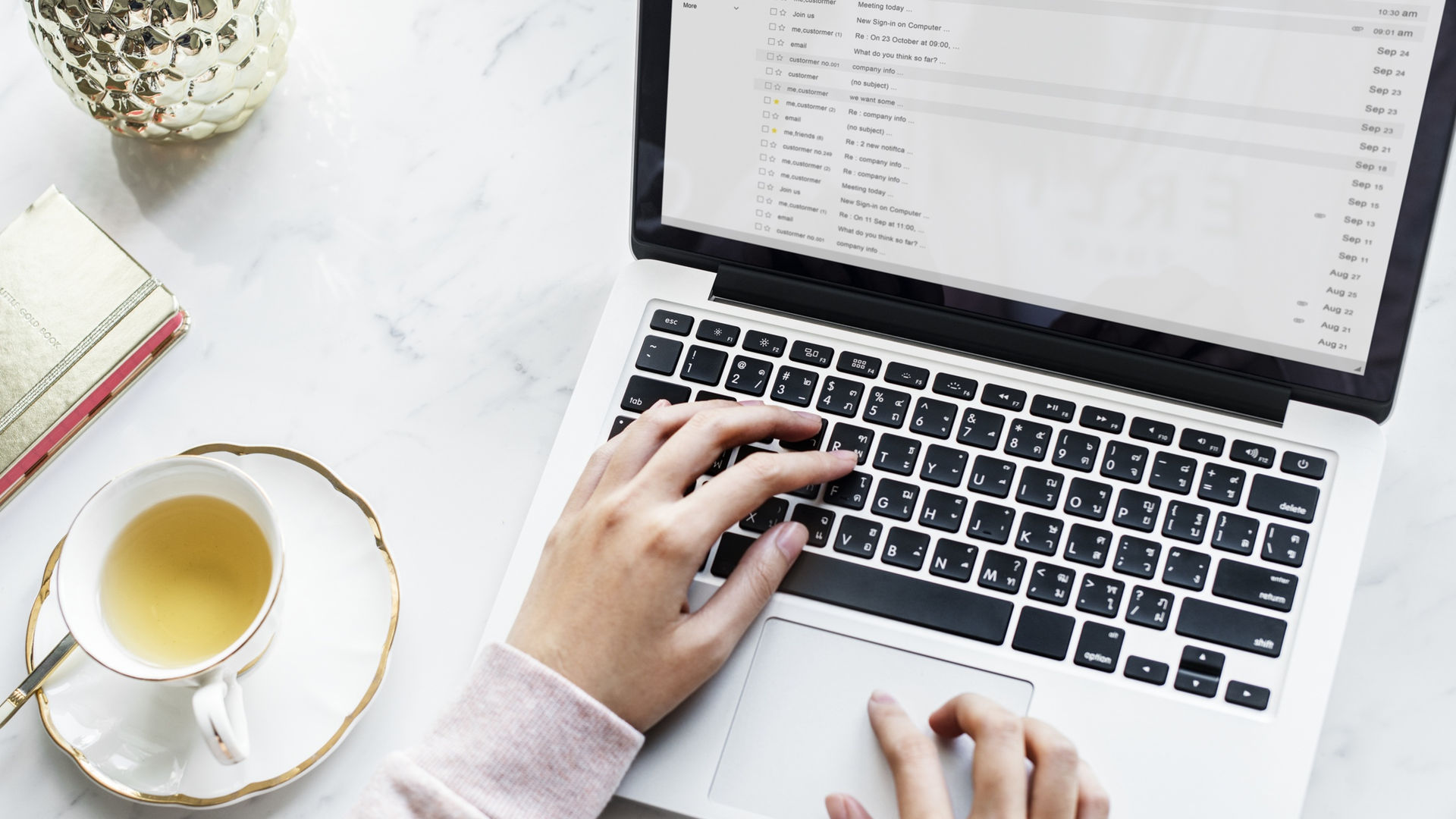
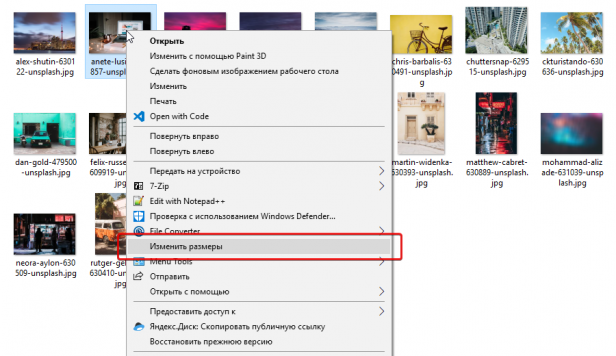
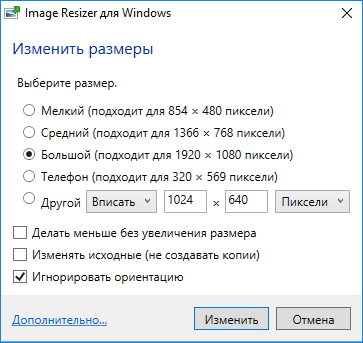
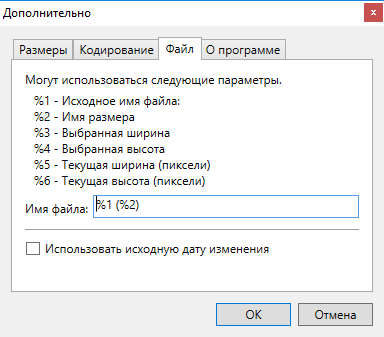
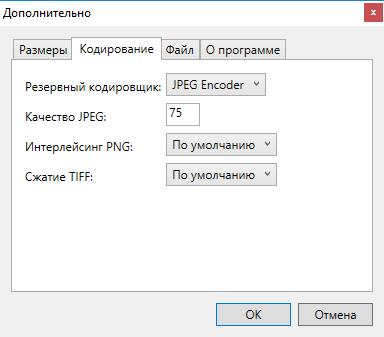
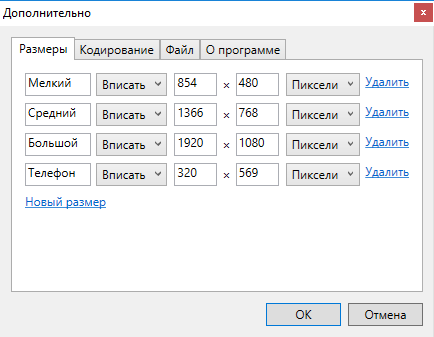
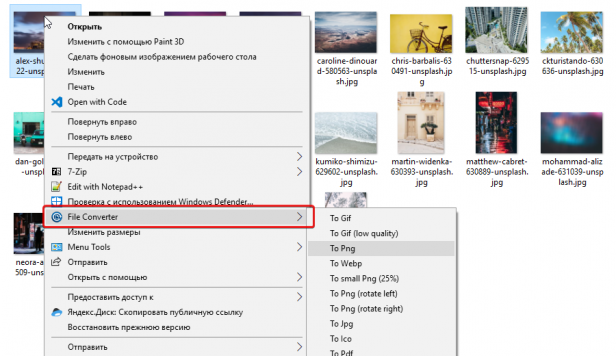
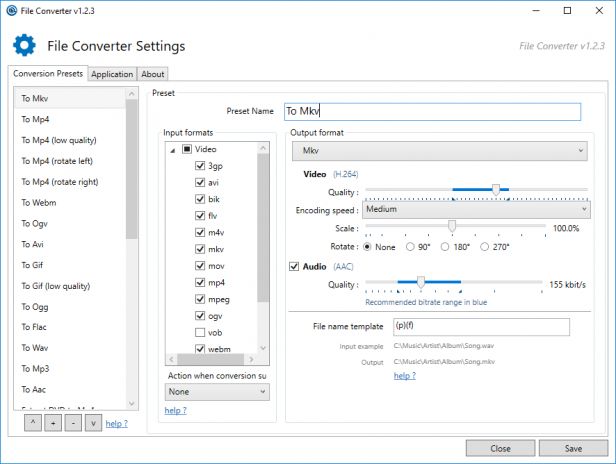
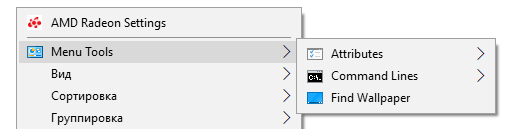
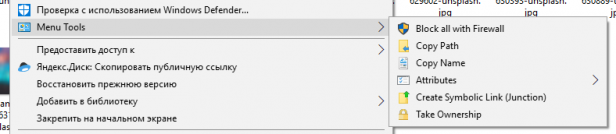

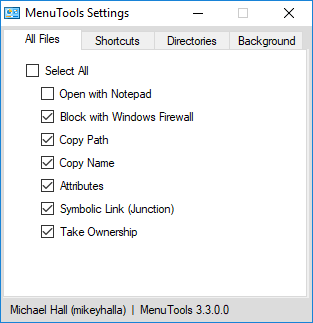
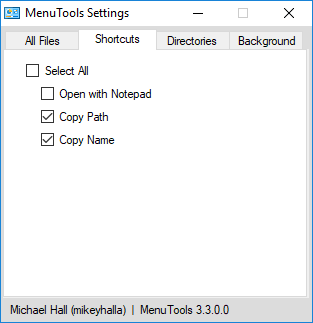
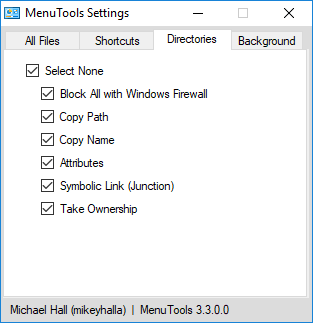
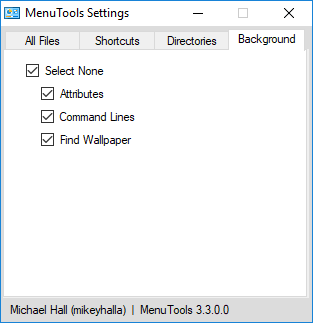


Спасибо ! Отлично!
MenuTools нет по вашей ссылке на sourceforge.net. Обновите, пожалуйста, ссылку на скачивание! Также существует open source утилита от другого разработчика, но с тем же названием, которая добавляет к контекстному меню окон четыре новых пункта.
Андрей, спасибо за инфу. Оказалось, это тот же самый разработчик переименовал и себя, и свою утилиту.
Нет, я имел в виду именно MenuTools — эта утилита расширяет контекстное меню окон.. Её разработчик: Rafael Cossovan (Navossoc Softwares)
_https://www.navossoc.com/menutools/
_https://github.com/navossoc/MenuTools
Будучи запущенной, эта небольшая утилита добавляет в контекстное меню окон четыре новых пункта:
Priority — задаёт приложению приоритет (доступны 6 вариантов).
Transparency — устанавливает степень прозрачности окна (6 вариантов с шагом в 10%).
Always On Top — закрепляет приложение поверх остальных окон.
Minimize To Tray — сворачивает выбранную программу в область уведомлений.
MenuTools способен работать портативном режиме — на системах любой разрядности нужно запускать файл [MenuTools.exe]. По сути, этот инструмент является более современным аналогом утилиты PowerMenu, которая не обновлялась с 2002 года и не поддерживает x64-системы.
В отношении xMenuTools дополню, что эта утилита работает только в x64-системах и на x32-систему не установится.